كيفية ترقية ويندوز 7 إلى ويندوز 10 دون فقدان البيانات: دليل شامل خطوة بخطوة
تعرف على كيفية ترقية ويندوز 7 إلى ويندوز 10 دون فقدان أي بيانات. اتبع دليلنا المفصل مع نصائح احترافية لترقية سلسة وخالية من المشاكل.
هل ما زلت تستخدم ويندوز 7 وتفكر في الترقية إلى ويندوز 10؟ مع انتهاء دعم مايكروسوفت لويندوز 7، أصبح الترقية إلى ويندوز 10 ضرورة لضمان أمان جهازك واستفادتك من أحدث الميزات. في هذا الدليل، سنوضح لك كيفية ترقية ويندوز 7 إلى ويندوز 10 دون فقدان أي بيانات، وبدون الحاجة إلى استخدام USB أو DVD. تابع القراءة لمعرفة الخطوات بالتفصيل!
لماذا يجب عليك الترقية إلى ويندوز 10؟
تحسين الأمان: ويندوز 10 يأتي مع تحديثات أمان متقدمة لحماية جهازك من التهديدات الحديثة.
واجهة مستخدم محسنة: واجهة مستخدم حديثة وسلسة تزيد من إنتاجيتك.
دعم أفضل للتطبيقات: التطبيقات الحديثة تعمل بشكل أفضل على ويندوز 10.
مجانية في بعض الحالات: إذا كنت تمتلك ترخيصًا أصليًا لويندوز 7، يمكنك الترقية مجانًا.
 |
| ترقية ويندوز 7 الى ويندوز 10 دون فورمات و دون usb او dvd تحديث ويندوز 7 الى 10 |
متطلبات الترقية من ويندوز 7 إلى ويندوز 10
قبل البدء، تأكد من أن جهازك يستوفي المتطلبات التالية:
مساحة تخزين كافية: يحتاج ويندوز 10 إلى 20 جيجابايت على الأقل من المساحة الحرة.
معالج متوافق: معالج بسرعة 1 جيجاهرتز أو أسرع.
ذاكرة RAM كافية: 2 جيجابايت على الأقل.
اتصال بالإنترنت: لتنزيل أداة الترقية.
خطوات ترقية ويندوز 7 إلى ويندوز 10 دون فقدان البيانات
الخطوة 1: عمل نسخة احتياطية من البيانات
قبل البدء في الترقية، يُنصح دائمًا بعمل نسخة احتياطية من ملفاتك المهمة. يمكنك استخدام أدوات مثل OneDrive أو Google Drive أو أي قرص صلب خارجي.
الخطوة 2: تحميل أداة الترقية من مايكروسوفت
قم بزيارة الموقع الرسمي لمايكروسوفت: Microsoft Windows 10 Upgrade Tool.
انقر على "Download Tool Now" لتنزيل الأداة.
الخطوة 3: تشغيل أداة الترقية
بعد الانتهاء من التحميل، افتح الأداة وانقر على "Accept" لقبول الشروط.
اختر الخيار "Upgrade this PC now" ثم انقر على "Next".
الخطوة 4: اتبع التعليمات لإكمال الترقية
ستبدأ الأداة في تحميل ويندوز 10 وتثبيته تلقائيًا.
خلال العملية، سيتم إعادة تشغيل الجهاز عدة مرات. تأكد من عدم إيقاف التشغيل يدويًا.
بعد اكتمال التثبيت، ستحتفظ بجميع ملفاتك وبرامجك دون أي تغيير.
نصائح لترقية ناجحة:
تأكد من توصيل جهازك بمصدر طاقة: تجنب انقطاع التيار الكهربائي أثناء الترقية.
تحقق من توافق برامجك: بعض البرامج القديمة قد لا تعمل على ويندوز 10.
حل المشاكل الشائعة: إذا واجهتك أي مشاكل، يمكنك استخدام أداة "Windows Update Troubleshooter" لإصلاحها.
الأسئلة الشائعة:
1. هل يمكنني التراجع عن الترقية إذا لم يعجبني ويندوز 10؟
نعم، يمكنك العودة إلى ويندوز 7 خلال 10 أيام من الترقية عبر الذهاب إلى الإعدادات > التحديث والأمان > الاسترداد.
2. هل الترقية مجانية؟
نعم، إذا كنت تمتلك ترخيصًا أصليًا لويندوز 7، يمكنك الترقية مجانًا.
3. ماذا أفعل إذا فشلت الترقية؟
يمكنك استخدام أداة "Media Creation Tool" لإنشاء وسيلة تثبيت (USB أو DVD) وإعادة المحاولة.
.webp) |
| ترقية ويندوز 7 الى نسخة ويندوز 10 |
يبقى أن ننوه ألى أنه يجب أن تستوفي بعض الشرط المهمة حتى تتجنب خطأ فشل الترقية الى ويندوز 10، و هو ما سوف نتطرق له في العناوين الرئيسية لهذه المقالة، كذلك الفيديو المتوفر أسفل.
متطلبات الترقية من ويندوز 7 الى 10 مجانا و دون فورمات
يجب أن يكون ويندوز 7 مفعلا حتى تتم عملية الترقية.
كما أنه يجب أن يتم تحميل ويندوز10 بنفس اللغة الموجودة على حاسوبك.
مساحة 30 GB فارغة في قرص النظام C.
أقل شيء مطلوب في الرامات هو 4 GB.
معالج لابأس به حتى يستطيع تشغيل windows 10 بشكل سريع.
مميزات ترقية ويندوز 7 الى ويندوز 10
تتم بشكل مجاني و أمن.
تحتاج فقط قرص windows 10 لبدأ الترقية.
الترقية الى ويندوز 10 دون فورمات، فكل الملفات و البرامج لا يتم حذفها.
تنتقل اعدادات ويندوز 7 الى ويندوز 10.
يمكنك الرجوع الى windows 7 اذا لم يعجبك ويندوز 10 بدون فورمات.
عملية بسيطة و خالية من أي تعقيدات.
تدعم جميع اصدارات ويندوز 7 و 10 على حد سواء.
الترقية الى ويندوز 10 بدون انترنت.
عيوب تحديث ويندوز 7 الى ويندوز 10 مجانا
بعض البرامج قد تعيق الترقية و يجب التخلص منها وهذا ناذر مثل المحاكيات و أنظمة التشغيل الوهمي و بعض برامج الحماية.
حدوث بعض الاخطاء أثناء الترقية و فشل العملية أمر ناذر لكنه يمكن يحدث لعد أسباب.
ترقية ويندوز 7 الى ويندوز 10 دون فلاشة او أسطوانة مجانا و دون فورمات
حمل ويندوز 10 من موقعه الرسمي من الرابط الموجود أسفل هذه المقالة، و بعدها فك الضغط عن ويندوز في ملف ببرنامج winrar أو بدون برامج حتى بحسب الطريقة التي تفضلها.
- تنقر على نسخة ويندوز بزر الفأرة الأيمن.
- و هنا تختار أنك تفك الضغط عبر winrar.
- ستلاحظ أنه بدأ في فك الضغط عن ملفات ويندوز.
- تفتح الملف الذي أصبحت فيه نسخة ويندوز ستجد ملف اسمه Setup ضغطتين عليه ليتم فتحه.
 |
| ترقية ويندوز 7 الى نسخة ويندوز 10 |
هنا تضغط على Next أو التالي.
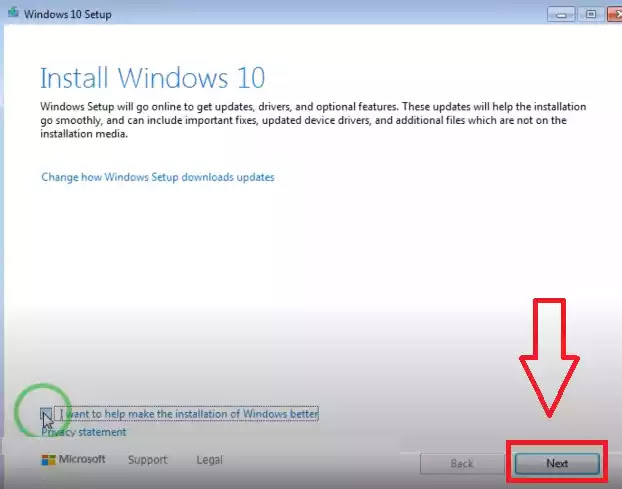 |
| أداة ترقية ويندوز 7 إلى ويندوز 10 |
أما هنا Accept أو موافق.
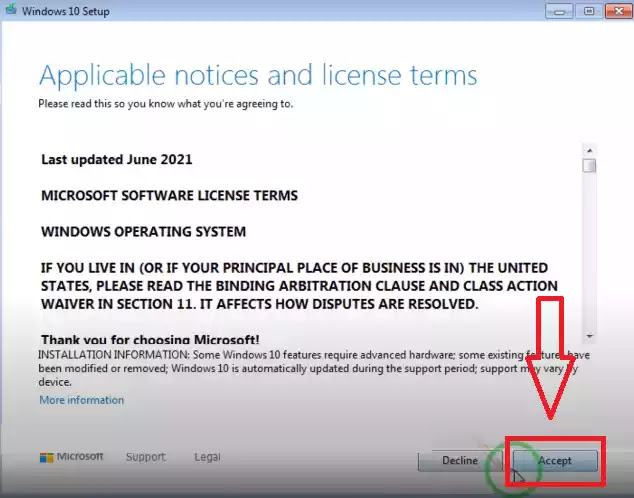 |
| تحديث ويندوز 7 إلى 10 بدون فورمات |
ثم هنا Install و سوف تبدأ عملية الترقية الى ويندوز 10.
 |
| تحويل ويندوز 7 الى ويندوز 10 من ميديا فاير |
أثنائها سوف يعيد الكمبيوتر التشغيل عدة مرات و قد تستغرق بعض الدقائق لدى لا تقلق و أعطه الوقت الكافي حتى ينتهي.
 |
| ترقية ويندوز 7 إلى 10 مجانا من مايكروسوفت |
عندما تصل إلى 100% سوف يقلع ويندوز 10 و ستكون هناك إعدادات بسيطة لضبطها قبل أن يفتح النظام.
 |
| ترقية ويندوز 7 إلى ويندوز 10 |
عندما تفتح ويندوز ينصح بالذهاب الى خدمة windows update و ذلك بغرض تنزيل آخر تحديثات ويندوز، و يمكن أن ينزل معها اي تعريفات أو خدمات ناقصة.
و الأن نترككم مع الشرح المفصل لكيفية ترقية ويندوز 7 الى نسخة ويندوز 10 بدون اسطوانة او فلاشة تحديث ويندوز 7 إلى 10 مجانا دون فورمات، من خلال هذا الفيديو.
فرجة ممتعة.
روابط التحميل أسفل هذا الموضوع.
شاهد أيضا : كيفية الترقية إلى ويندوز 11 الأجهزة الغير مدعومة دون فورمات ترقية ويندوز 10 إلى ويندوز 11 دون usb أو dvd
خاتمة:
ترقية ويندوز 7 إلى ويندوز 10 دون فقدان البيانات أصبحت عملية سهلة ومباشرة بفضل الأدوات التي توفرها مايكروسوفت. باتباع الخطوات المذكورة أعلاه، يمكنك الاستمتاع بمزايا ويندوز 10 دون القلق على ملفاتك وبرامجك. إذا واجهتك أي صعوبات، لا تتردد في ترك تعليق أسفل المقال، وسنكون سعداء بمساعدتك!